質問
問題:High Sierraで「macOSはアプリケーションを実行するためにライブラリを修復する必要があります」というエラーを修正するにはどうすればよいですか?
High Sierraにアップグレードしたため、「macOSはアプリケーションを実行するためにライブラリを修復する必要があります」というエラーメッセージが頻繁に表示されます。 何が原因で、どのように修正するのかわかりません。
解決した答え
多くのMacユーザーは、コンピュータを使用すると1日に数回画面に表示される「macOSはアプリケーションを実行するためにライブラリを修復する必要があります」という厄介なエラーについて報告しました。 この問題は、macOSHighSierraにアップグレードした直後に発生しました。[1]
最新バージョンのオペレーティングシステムを使用することが、コンピューターのセキュリティと最高のエクスペリエンスにとって重要であることは間違いありません。[2] ただし、そのようなエラーは厄介です。 ポップアップは、ユーザーが特定のアプリケーションを起動しようとしたとき、またはどこからともなく起動しようとしたときに表示される場合があります。
macOSは、アプリケーションを実行するためにライブラリを修復する必要があります。
これを許可するには、IDをタッチするか、パスワードを入力します。
何がエラーを正確に引き起こしたのかは不明です。 ただし、「macOSはアプリケーションを実行するためにライブラリを修復する必要があります」というエラーを自分で修正することはできます。 以下に、この問題を取り除くための最も一般的な方法を示します。
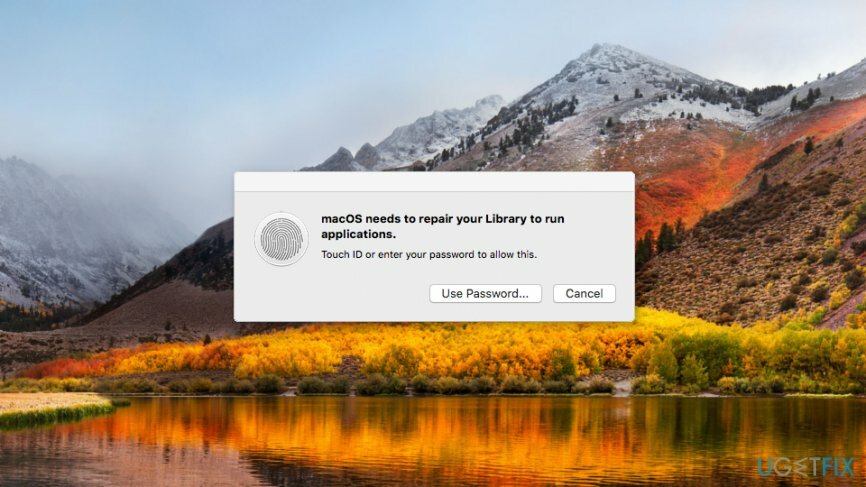
HighSierraのアップグレード後に「macOSはアプリケーションを実行するためにライブラリを修復する必要がある」を修正する方法
損傷したシステムを修復するには、ライセンス版を購入する必要があります Mac洗濯機X9 Mac洗濯機X9.
エラーを取り除くのに役立つメソッドがいくつかあります。 最も簡単なものから試して、macOSをダウングレードするか、HighSierraを再インストールして終了します。
方法1。 応急処置を実行します
損傷したシステムを修復するには、ライセンス版を購入する必要があります Mac洗濯機X9 Mac洗濯機X9.
- 案内する ユーティリティ.
- 開ける ディスクユーティリティ 道具。
- クリック 応急処置 タブ。
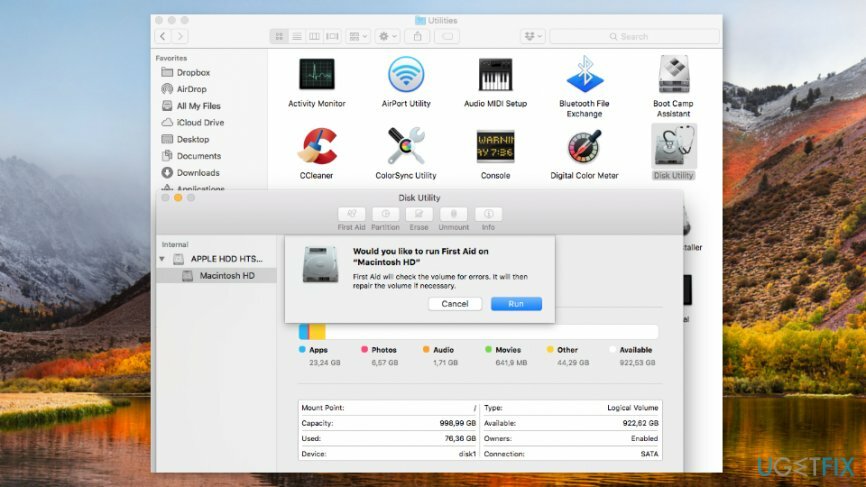
- 選択する 走る 表示されたポップアップに。
方法2。 ターミナルを使用してエラーを修正します
損傷したシステムを修復するには、ライセンス版を購入する必要があります Mac洗濯機X9 Mac洗濯機X9.
前の方法で「macOSがアプリケーションを実行するためにライブラリを修復する必要がある」というエラーを修正できない場合は、次の手順に従って問題を解決してください。
- Macを再起動し、 コマンド+R に入る リカバリモード.
- コンピューターの電源がオンになったら、 ユーティリティ 開いて 「ターミナル」.
- ターミナルタイプ パスワードを再設定する 戻るをクリックします。
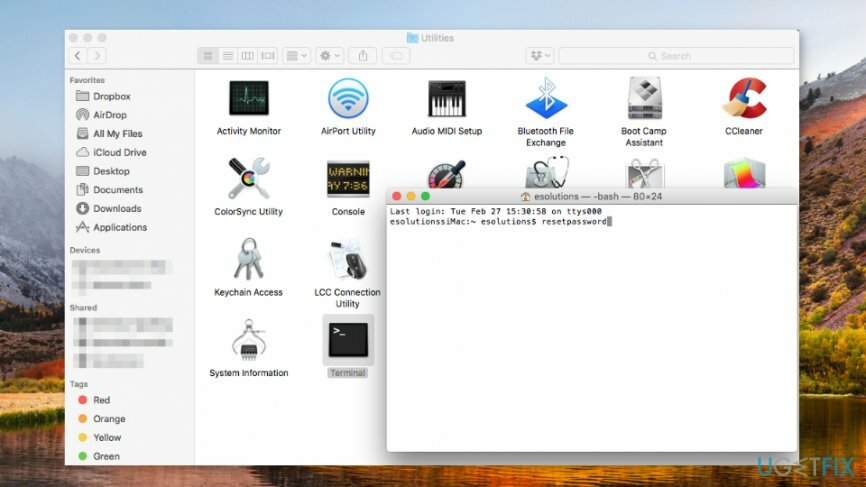
- あなたの システムドライブ.
- リストからユーザー名を選択します。
- クリック ホームフォルダのアクセス許可をリセットする と ACLの ボタン。
- コンピューターを再起動し、アカウントにログインします。
方法3。 エラーが発生したプログラムを修復する
損傷したシステムを修復するには、ライセンス版を購入する必要があります Mac洗濯機X9 Mac洗濯機X9.
特定のプログラムを開こうとしたときに「macOSはアプリケーションを実行するためにライブラリを修復する必要があります」というエラーが表示された場合は、何か問題がある可能性があります。 したがって、プログラムの修復を試みる必要があります。
- 押し続ける オプション と 指示 アプリを開くときのキー。
- クリック 修理 表示されたポップアップウィンドウのボタン。
- 問題が解決するまで待ちます。
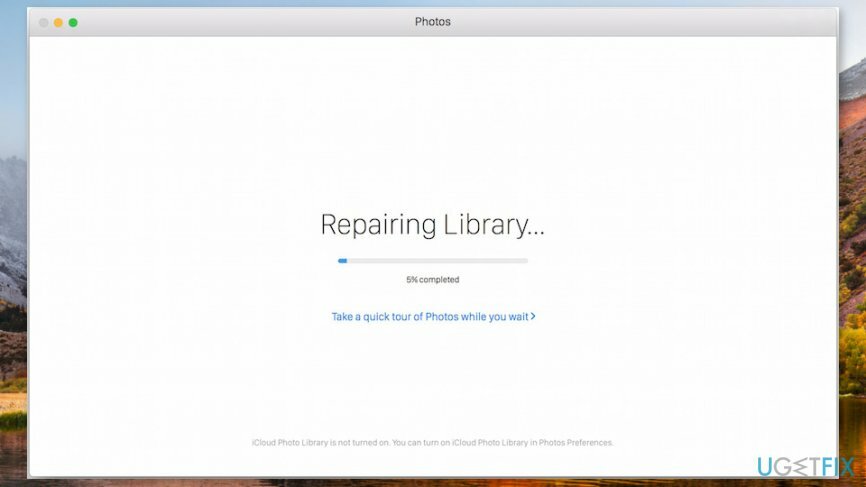
方法4。 macOSHighSierraを再インストールします
損傷したシステムを修復するには、ライセンス版を購入する必要があります Mac洗濯機X9 Mac洗濯機X9.
macOS High Sierraへのアップグレードに問題がある可能性があるため、再インストールを検討してください。[3] 「macOSはアプリケーションを実行するためにライブラリを修復する必要があります」というエラーを修正します。
- Macを再起動し、 コマンド+R リカバリモードで起動します。
- 選ぶ macOSを再インストールします 登場から macOSユーティリティ 窓。
![[macOSの再インストール]を選択します [macOSの再インストール]を選択します](/f/6a33554e5f54d58cd298fca353ae8af4.jpg)
- ハードドライブ(MacintoshHDなど)を選択します。
- クリック インストール オプションを選択し、画面の指示に従います。
方法5。 macOSSierraにダウングレードする
損傷したシステムを修復するには、ライセンス版を購入する必要があります Mac洗濯機X9 Mac洗濯機X9.
Time Machineを使用している場合は、古いバージョンのオペレーティングシステムにダウングレードすることもできます[4] または他のバックアップツール。 続行する前に、ファイルが失われるため、ファイルのバックアップを作成してください。 バックアップを作成したら、次の手順に従います。
- Macを再起動し、長押しして、リカバリモードで再起動します コマンド+R キー。
- 選ぶ マシンバックアップからの復元 表示されたメニューからのオプション。
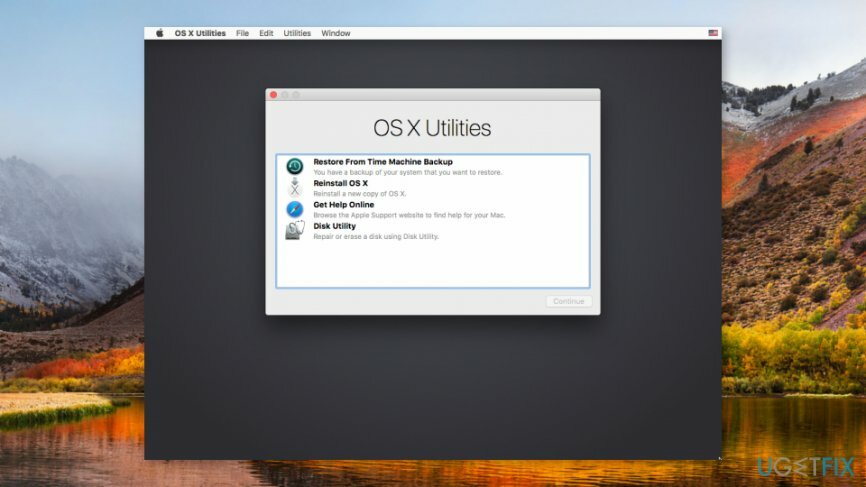
- クリック 継続する 画面の指示に従います。 復元元と利用可能なバックアップの日付を選択するように求められます。
エラーを自動的に修復する
ugetfix.comチームは、ユーザーがエラーを排除するための最良の解決策を見つけるのを支援するために最善を尽くしています。 手動の修復技術に苦労したくない場合は、自動ソフトウェアを使用してください。 すべての推奨製品は、当社の専門家によってテストおよび承認されています。 エラーを修正するために使用できるツールを以下に示します。
オファー
今やれ!
修正をダウンロード幸せ
保証
を使用してエラーを修正できなかった場合は、サポートチームに連絡してください。 問題について知っておくべきと思われる詳細をすべてお知らせください。
この特許取得済みの修復プロセスでは、2500万のコンポーネントのデータベースを使用して、ユーザーのコンピューター上の破損または欠落したファイルを置き換えることができます。
破損したシステムを修復するには、マルウェア除去ツールのライセンス版を購入する必要があります。

VPNは、 ユーザーのプライバシー. Cookieなどのオンライントラッカーは、ソーシャルメディアプラットフォームやその他のWebサイトだけでなく、インターネットサービスプロバイダーや政府でも使用できます。 Webブラウザーを介して最も安全な設定を適用した場合でも、インターネットに接続されているアプリを介して追跡することができます。 さらに、Torのようなプライバシー重視のブラウザは、接続速度が低下するため、最適な選択ではありません。 あなたの究極のプライバシーのための最良の解決策は プライベートインターネットアクセス –匿名でオンラインで安全を確保します。
データ回復ソフトウェアはあなたを助けることができるオプションの1つです ファイルを回復する. ファイルを削除しても、そのファイルは空中に消えることはありません。その上に新しいデータが書き込まれない限り、ファイルはシステムに残ります。 データリカバリプロ は、ハードドライブ内の削除されたファイルの作業コピーを検索する回復ソフトウェアです。 このツールを使用することで、貴重な文書、学校の仕事、個人的な写真、およびその他の重要なファイルの損失を防ぐことができます。